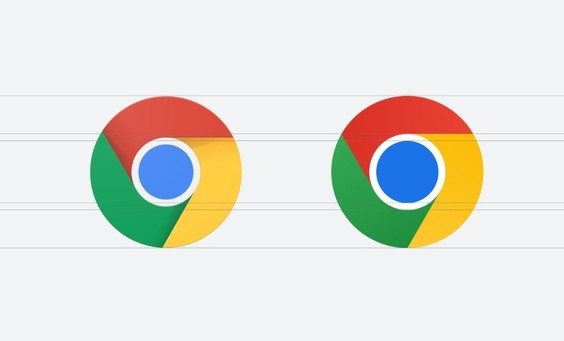不同浏览器之间可以通过导入书签的方式共享经常访问的网站列表,用户可以将书签从一个浏览器转移到另一个浏览器,特别是当用户在电脑上使用两个不同的浏览器时。通过导出和导入的简便方法,用户能够方便地访问其常用的网页。今天,shareae我将分享如何在谷歌浏览器中导入360收藏夹的操作技巧,以下是详细的操作步骤。
1、打开想要导出收藏的360浏览器,点击右上角的“收藏”;
2、这时会弹出一个下拉菜单,点击其中的“导入/导出”选项;
3、打开之后有几个选项,点击“导出至HTML文件”;
4、选择保存路径,可以直接保存电脑桌面即可,点击保存按钮;
5、提示导出成功,点击确定;
6、接下来打开谷歌浏览器,点击右上角的菜单,选择书签——导入书签和设置;
7、在“来源”中选择“以前导出的书签(HTML文件)”,然后点击“选择文件”;
8、打开刚刚保存的路径,选中保存HTML文件,点击打开,将自动导入到谷歌浏览器中。